AndroidSDK的配置
Posted PythonNew_Mr.Wang
tags:
篇首语:本文由小常识网(cha138.com)小编为大家整理,主要介绍了AndroidSDK的配置相关的知识,希望对你有一定的参考价值。
1:android Studio 下载 安装后创建项目(目的只是为了安装SDK)
2: 下载SDK与Appium安装(执行手机程序)
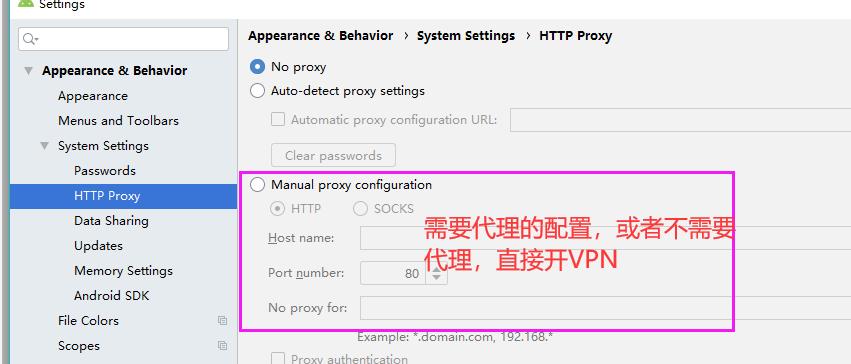
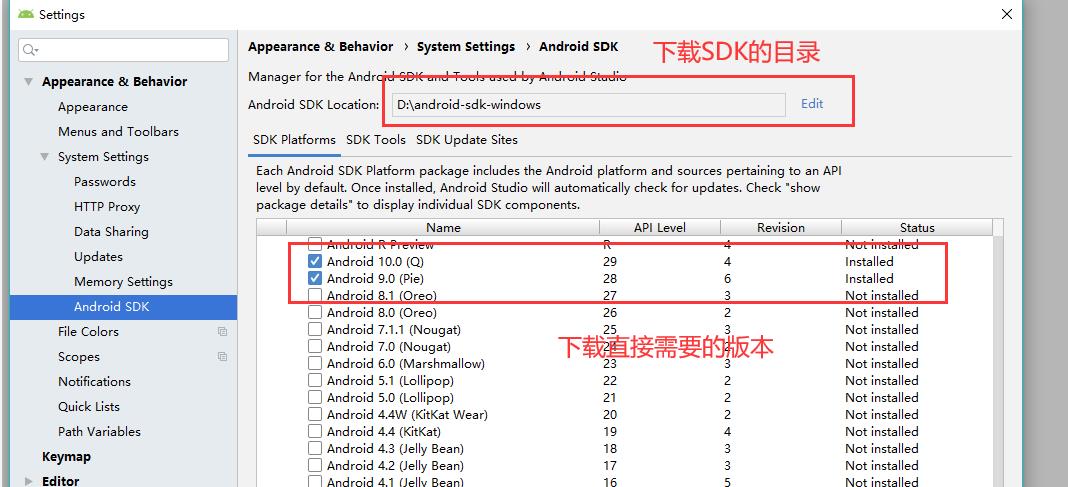
3:下载后,配置SDK
ANDROID_HOME后面跟上对应的安装文件夹
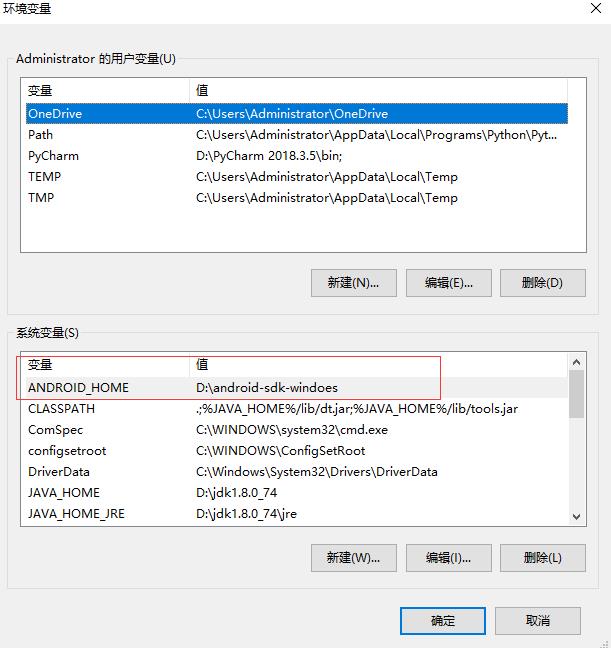
配置path路径
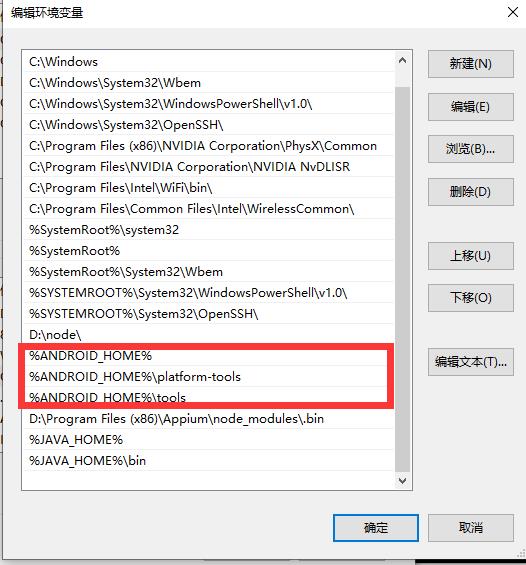
Appium安装我就不详细说明了,百度一下,官网下载最新版本,安装即可
CMD输入appium-doctor:
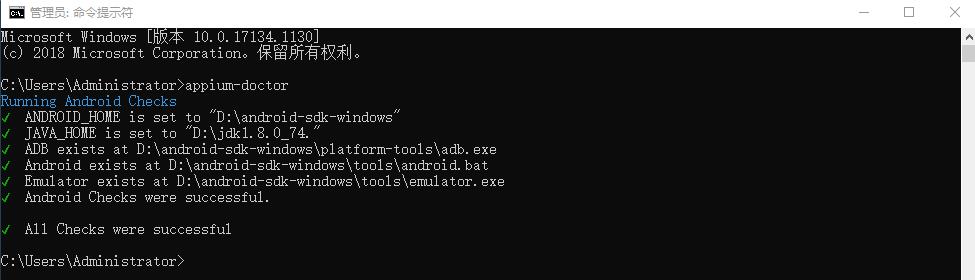
4:下载jdk1.8.0_74.rar 解压 配置java环境 根据自己的安装目录配置
CLASSPATH .;%JAVA_HOME%/lib/dt.jar;%JAVA_HOME%/lib/tools.jar
JAVA_HOME D:\\jdk1.8.0_74
JAVA_HOME_JRE D:\\jdk1.8.0_74\\jre
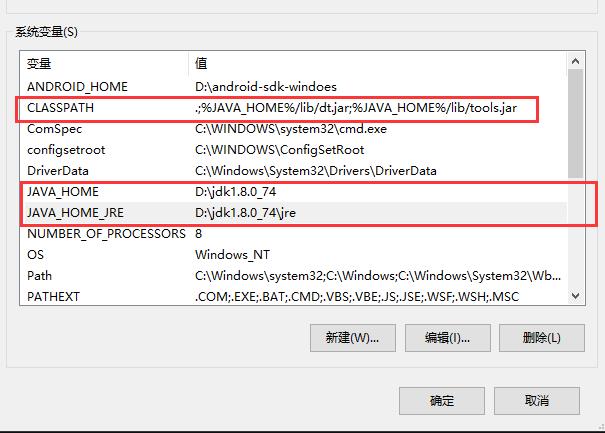
配置path路径
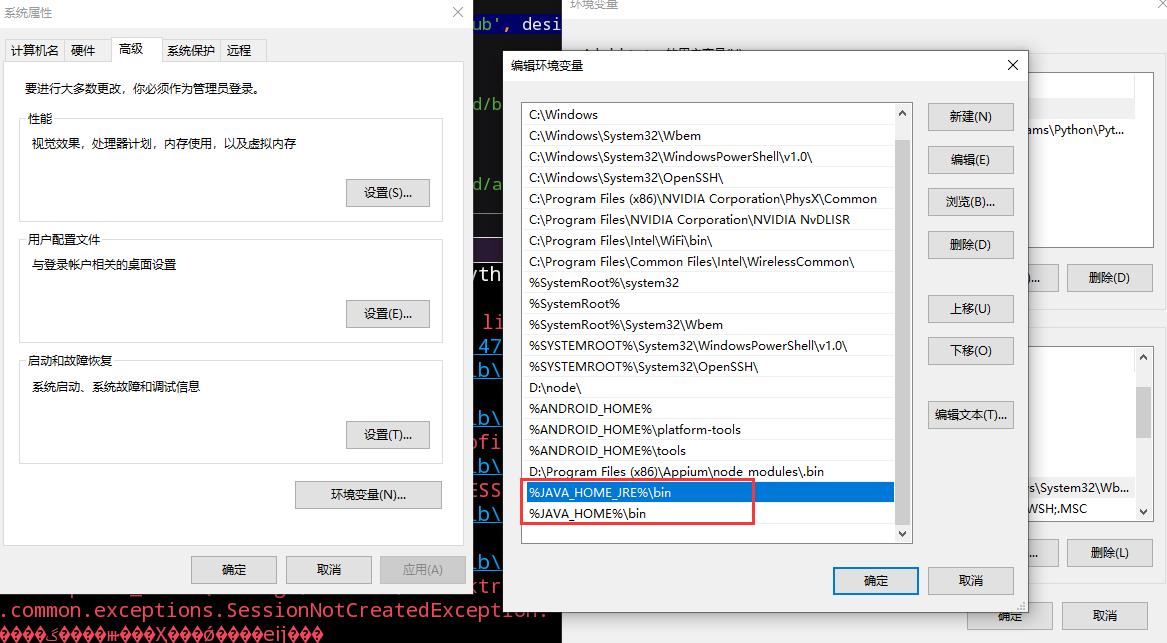
cmd 测试
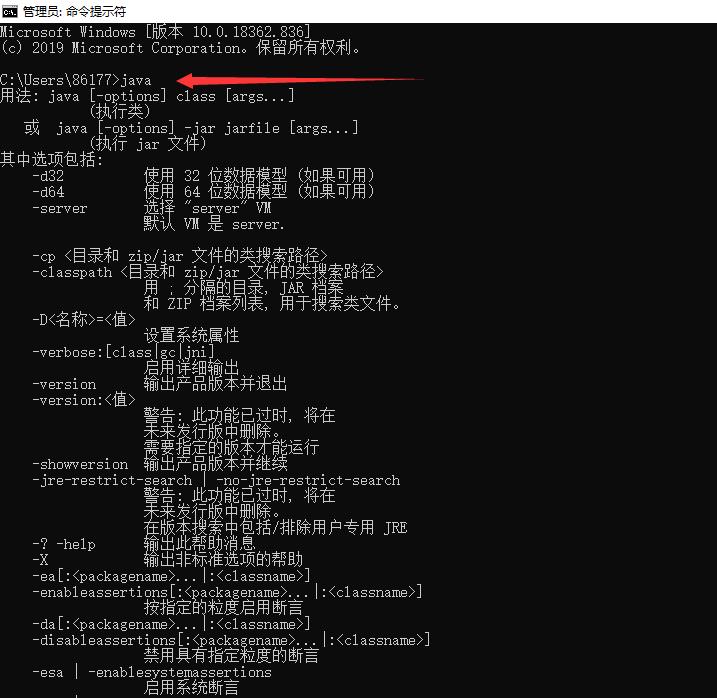
5:下载Node.js安装后加入变量环境 主要是安装npm
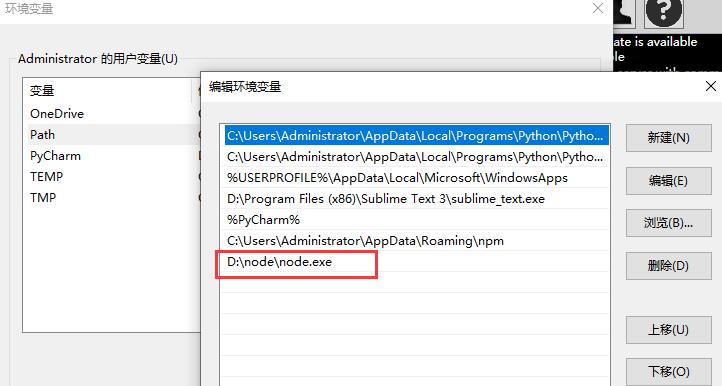
6:下载夜神模拟器,加入变量环境(这个步骤的执行决定你使用模拟器还是真机) ,5-2真机配置
6-1:链接模拟器,配置模拟器
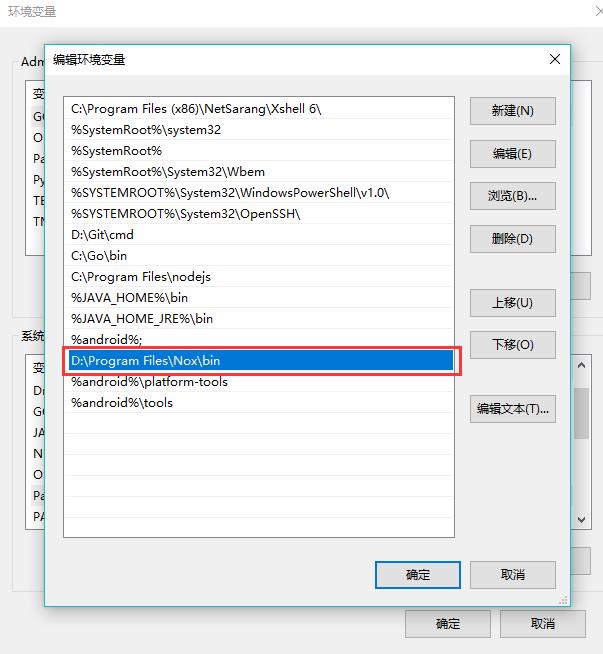
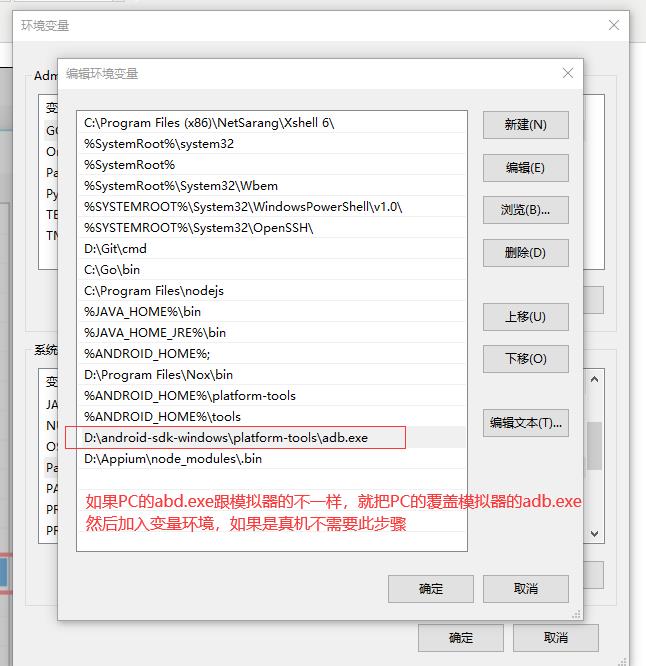
6-2:配置真机,链接真机
1:手机链接电脑USB,打开开发人员调试模式
2:
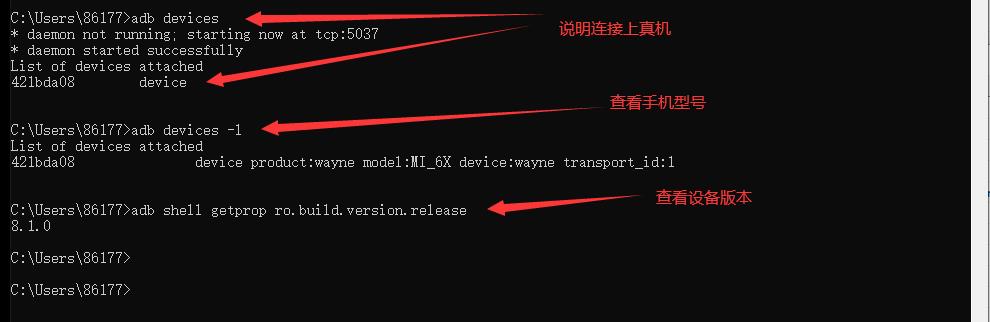
3:Appium在上面已经说明安装
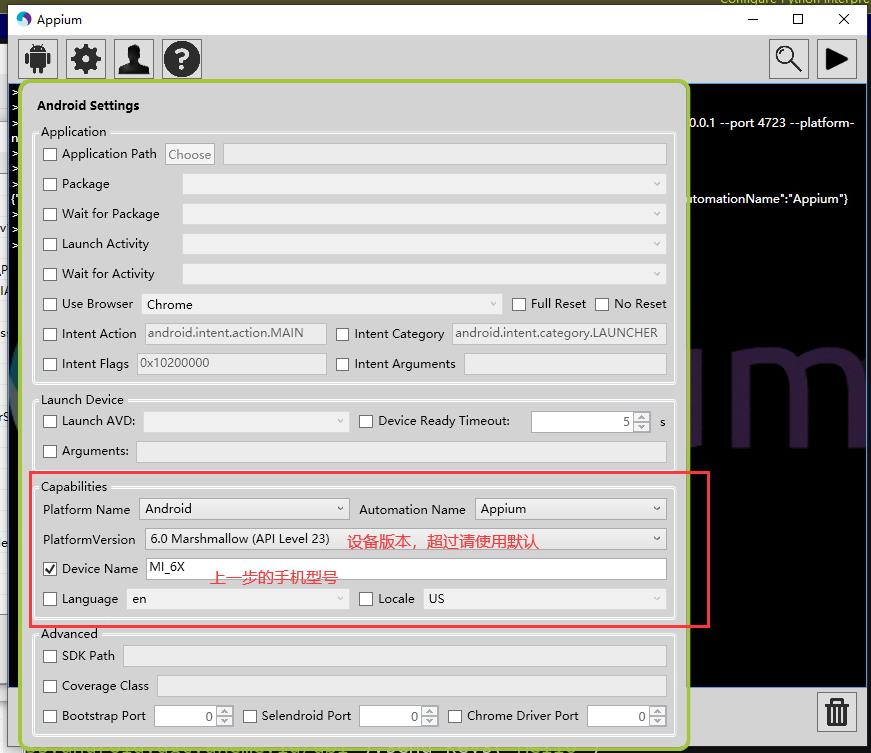
7:使用:
1:打开uiautomatorviewer.bat
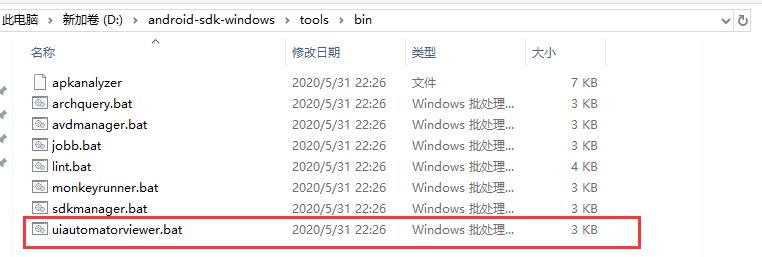
2:打开虚拟机(或者真机),测试截图
2-1 打开模拟器之前应该先连接:夜神的端口:adb.exe connect 127.0.0.1:62001 (每个不同的模拟器:https://www.cnblogs.com/ronle/p/10261216.htmlhttps://www.cnblogs.com/ronle/p/10261216.html)
2-2:提示 connected to 127.0.0.1:62001 说明已经连接上 真机直接USB插入机子后测试cmd:adb devices -l
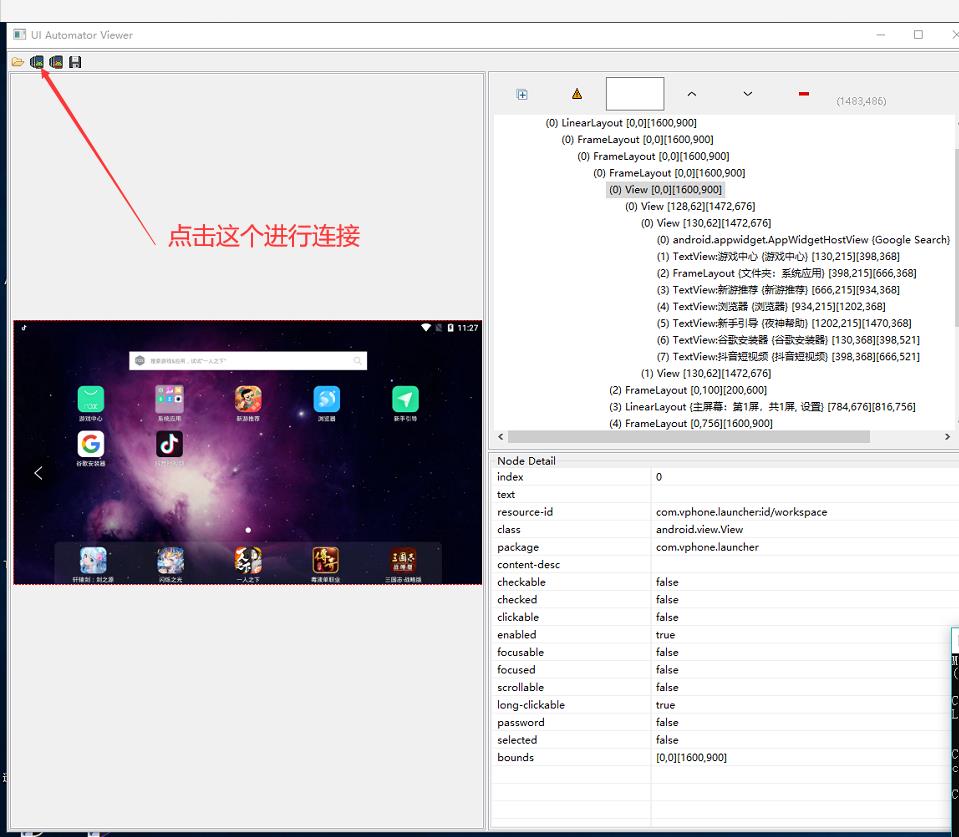
N:工具云链接:
https://pan.baidu.com/s/1fyVZWQ4yb4pfuknMm2nw4Q 秘钥:4zky
NG:测试代码:
方法一:
1:打开CMD 输入 adb shell

2:运行“dumpsys window windows | grep -E ‘mCurrentFocus’”命令,会展示当前焦点程序的详细信息
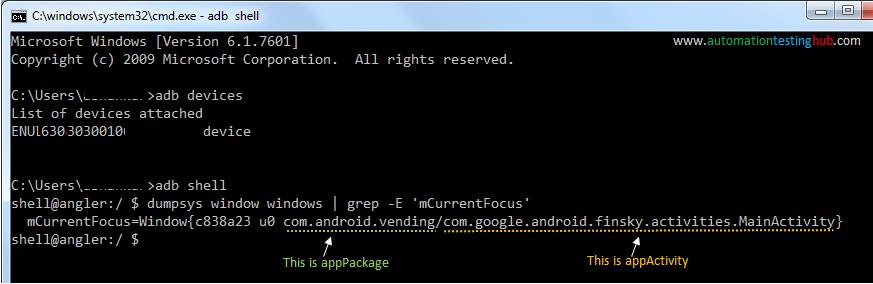
方法二:
使用sdk\\build-tools\\28.0.3\\aapt.exe
命令:aapt dump badging e:\\apk\\kpx86.apk | findstr Activity
# 要先下载京东APP进行测试 from appium import webdriver desired_caps = {} desired_caps[\'platformName\'] = \'Android\' desired_caps[\'platformVersion\'] = \'23\' desired_caps[\'deviceName\'] = \'127.0.0.1:62001\' desired_caps[\'appPackage\'] = \'com.jingdong.app.mall\' # App开发者提供的名称 上图获取 desired_caps[\'appActivity\'] = \'com.jingdong.app.mall.MainFrameActivity\' # 简单来说是App提供的各种不同的功能。每个程序都有个MainActivity,就是打开程序时显示在屏幕的活动 上图获取 desired_caps[\'unicodeKeyboard\'] = True desired_caps[\'resetKeyboard\'] = True #启动appium-desktop服务器,服务器IP根据实际填写 driver = webdriver.Remote(\'http://127.0.0.1:4723/wd/hub\', desired_caps)
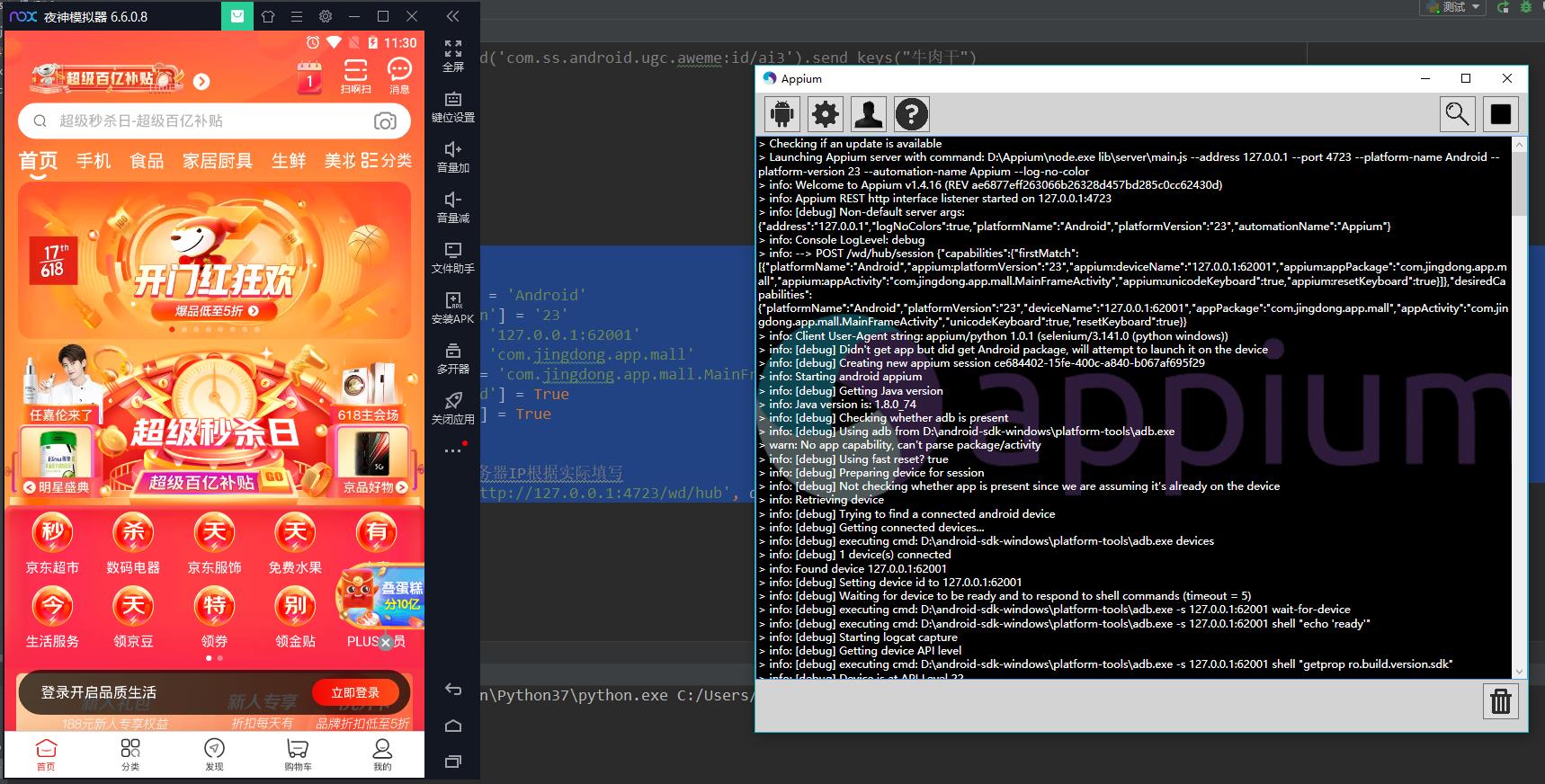
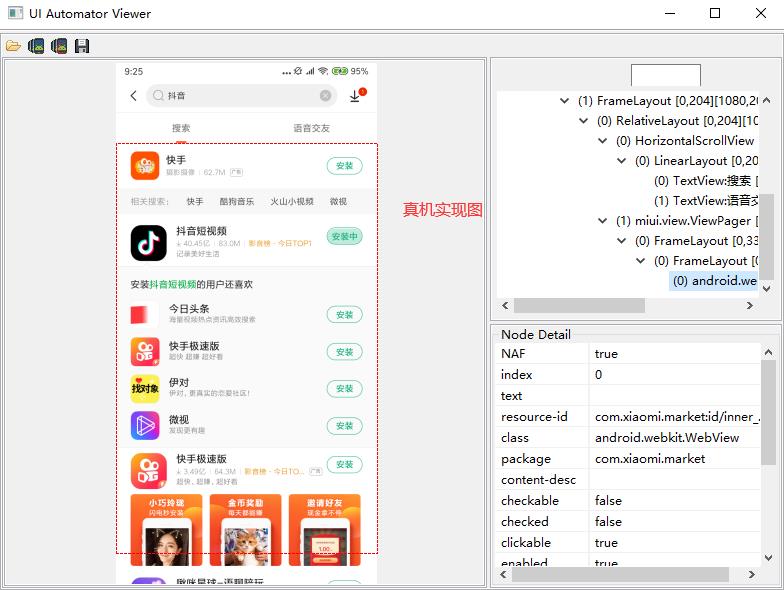
以上是关于AndroidSDK的配置的主要内容,如果未能解决你的问题,请参考以下文章